
Tingali ang usa sa nagpalahi nga mga bahin sa Windows 10 mao ang presensya sa usa ka katabang sa tingog, o hinoon ang Cortana Assistant (Cortana). Uban sa tabang niini, ang tiggamit makahimo usa ka mubo nga sulat, pangitaa ang iskedyul sa transportasyon ug labi pa. Ingon usab, kini nga aplikasyon makasuporta sa panag-istoryahanay, kalingawan lang ang tiggamit, ug uban pa. Ang Windows 10 Cortana usa ka kapilian sa usa ka standard nga search engine. Bisan kung mahimo ka dayon nga i-outline ang mga bentaha - usa ka aplikasyon, gawas sa pagpangita sa datos, makahimo sa pagdagan sa usa pa nga software, pag-usab sa mga setting ug bisan ang mga setting ug bisan ang mga operasyon nga adunay mga file.
Ang pamaagi sa pag-apil sa Cortana sa Windows 10
Hunahunaa kung giunsa nimo ma-aktibo ang pag-andar sa Cortana ug gamiton kini alang sa personal nga katuyoan.Angay nga namatikdan nga si Cortan, subo nga, nagtrabaho lamang sa Ingles, Intsik, German, Pranses, Espanyol ug Italyano. Tungod niini, magtrabaho ra kini sa mga bersyon sa Windows Windows 10, diin ang usa sa gilista nga mga pinulongan gigamit sa sistema ingon ang nag-una.
Aktibo sa Cortana sa Windows 10
Aron mahimo ang pagtimbang sa Voice Assistant, kinahanglan nimo nga buhaton ang mga mosunod nga mga lakang.
- Pag-klik sa butang nga "mga parameter", nga makita pagkahuman ma-klik ang button sa Start.
- Pangitaa ang elemento nga "oras ug sinultian" ug i-klik kini.
- Sunod, "Rehiyon ug Pinulongan".
- Sa lista sa mga rehiyon, ipiho ang nasud kansang sinultian nagsuporta sa Corttan. Pananglitan, mahimo nimong i-install ang Estados Unidos. Subay niini, kinahanglan nimo idugang ang Ingles.
- Pindota ang "mga parameter" nga butones sa mga setting sa pack sa pinulongan.
- I-load ang tanan nga mga kinahanglanon nga pakete.
- Pag-klik sa button nga "Parameter" sa ilawom sa seksyon nga "Pagsulti".
- Ibutang ang marka sa atbang sa aytem nga "Hibal-i ang dili boluntaryo nga mga accent sa kini nga sinultian" (Opsyonal) Kung nagsulti ka sa pagpahimutang sa sinultian.
- I-restart ang computer.
- Siguruha nga nausab ang sinultian nga interface.
- Paggamit Cortana.

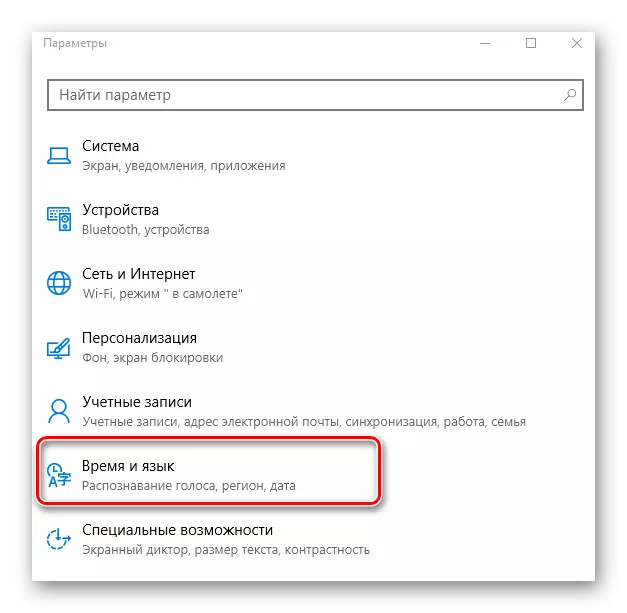
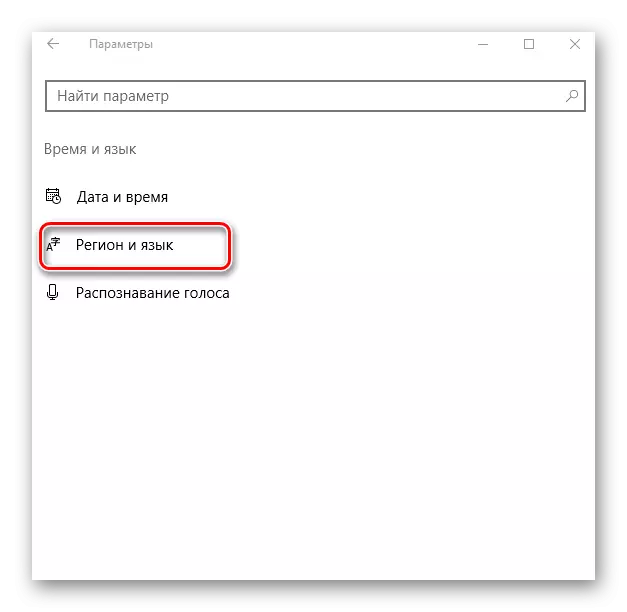
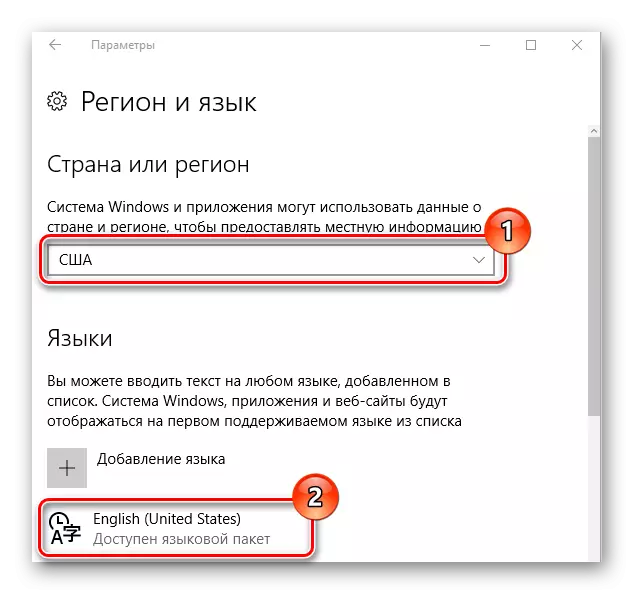
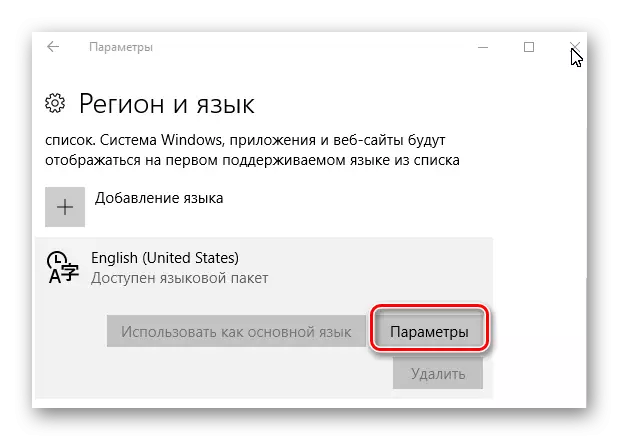
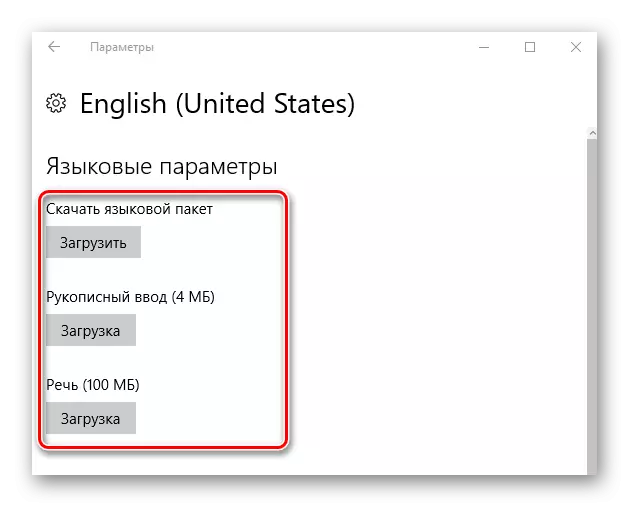
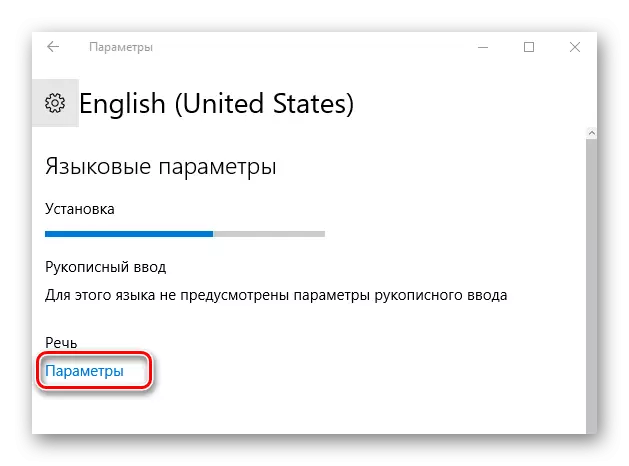
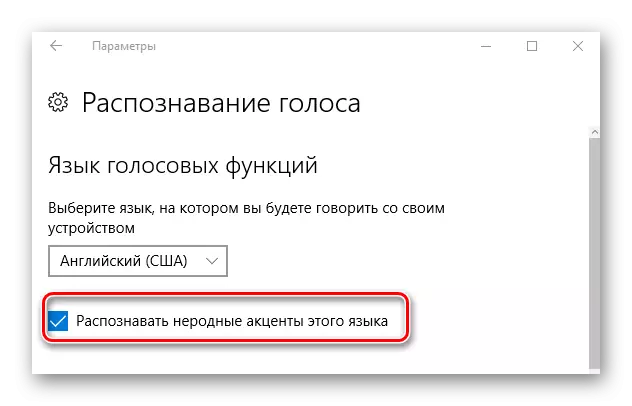
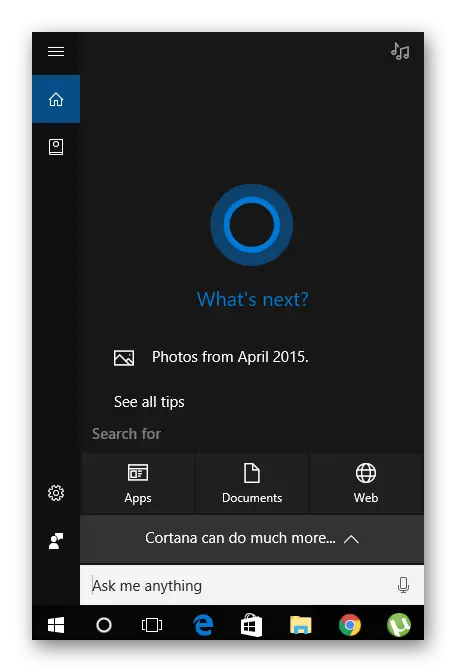
Si Cortana usa ka kusug nga katabang sa tingog nga siguruha nga ang tiggamit moabut sa oras. Kini usa ka matang sa virtual nga personal nga katabang, una sa tanan nga moabut sa mga madulom nga mga tawo nga nakalimtan kaayo tungod sa usa ka dako nga gama sa trabaho.
